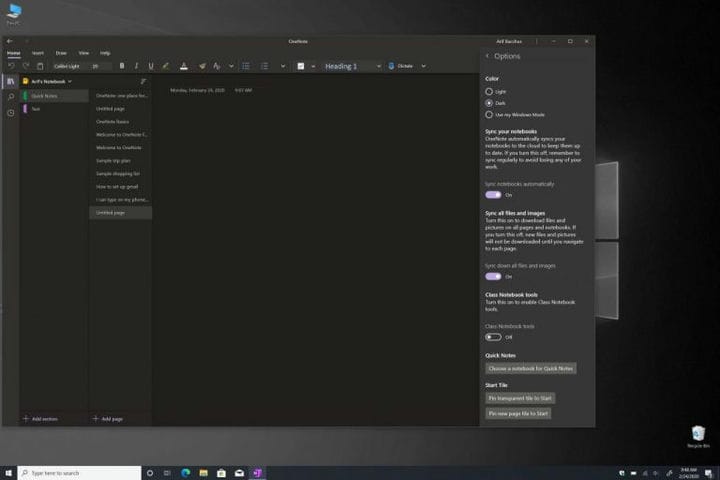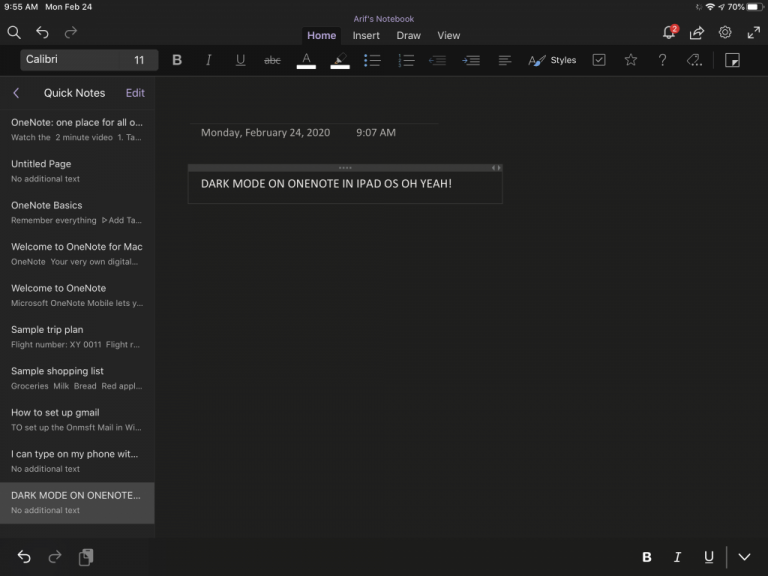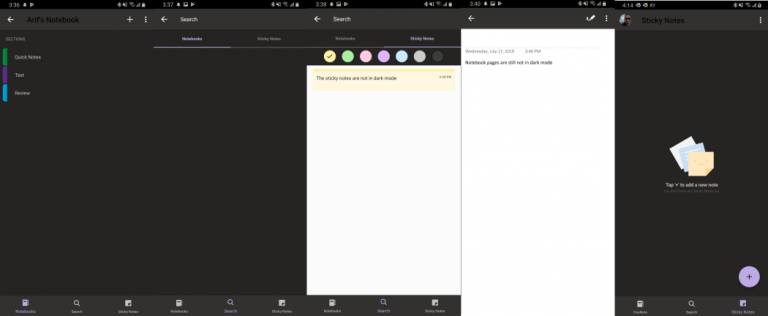Cómo activar el modo oscuro en OneNote en Mac, Windows, iOS y Android
En esta guía, le mostraremos cómo puede activar el modo oscuro en OneNote en todas las plataformas principales.
- Windows 10: abra OneNote, haga clic en Configuración y más y luego haga clic en Configuración seguido de Opciones. Una vez que hagas eso, querrás elegir Color en el panel de Opciones.
- MacOS: habilite el Modo oscuro en la configuración de MacOS eligiendo Oscuro en Apariencias
- iOS y iPadOS: habilite el Modo oscuro en la configuración de su sistema seleccionando Oscuro en Apariencia
- Android: habilite el modo oscuro en la configuración de su sistema
Se aplica a
Si está buscando un espacio envolvente al tomar notas en OneNote, es posible que desee activar el modo oscuro. Esta función está disponible en las versiones de la aplicación para Mac, Windows e iOS, y cambiará la apariencia de ciertos elementos de la interfaz de usuario para que sea más agradable a la vista. El modo en realidad no cambia las propiedades de sus páginas y solo cambia la apariencia de las cosas. Eso incluye colores de texto, celdas de tabla, trazos de tinta y resaltados de texto.
Si ya está utilizando un modo oscuro en su respetado sistema operativo, debería estar activado de forma predeterminada en OneNote. Pero, si no es así, en esta guía, le mostraremos cómo puede activar el modo oscuro en OneNote en todas las plataformas principales.
Windows 10
Para activar el modo oscuro en la aplicación OneNote en Windows 10, deberá visitar algunos menús desde la aplicación. Querrá dirigirse a la esquina superior derecha de la ventana de la aplicación OneNote, haga clic en Configuración y Más y luego haga clic en Configuración seguido de Opciones. Una vez que haga eso, querrá elegir Color en el panel de Opciones. Puede seleccionar Claro para mantener el modo predeterminado, o puede elegir Oscuro para habilitar el Modo oscuro. Si lo desea, también puede elegir Usar mi modo de Windows si desea que OneNote vaya con su configuración de preferencia de color existente de Windows 10.
Mac OS
Con OneNote en MacOS, la historia es un poco diferente. OneNote toma su apariencia según las preferencias de su sistema en MacOS. Si desea utilizar el modo oscuro con OneNote, su Mac debe ejecutarse con MacOS 10.14 o posterior. Esto significa que en realidad no necesita cambiar ninguna configuración en OneNote. En su lugar, tendrá que configurar los ajustes en su Mac. Así es cómo.
Para comenzar, querrá hacer clic en Preferencias del sistema en el menú Apple. Luego, querrá hacer clic en General y en Apariencias, querrá elegir Oscuro. Ahora, la próxima vez que inicie OneNote, se ejecutará en modo oscuro. Además, tenga en cuenta que si su Mac está ejecutando macOS versión 10.15 o posterior, también puede configurar su Mac para usar automáticamente el modo claro durante el día y el modo oscuro por la noche. Para hacer esto, en el cuadro de diálogo Preferencias del Sistema, haga clic en General, luego en Apariencia y luego en Automático.
iOS y iPadOS
En iPad y iPhones, OneNote también tomará su Modo oscuro según las preferencias de su sistema. Si está funcionando con iOS 13 y iPadOS 13, los pasos son los mismos tanto en iOS como en iPadOS y querrá asegurarse de tener activado el modo oscuro en todo el sistema. Así es cómo.
Primero, dirígete a la aplicación Configuración. Luego querrá hacer clic en Pantalla y brillo. Una vez que hagas eso, en Apariencia, querrás seleccionar Oscuro para activar el Modo Oscuro. La próxima vez que abra OneNote, aparecerá en modo oscuro. Tenga en cuenta que cuando OneNote está en modo oscuro, puede elegir cambiar el fondo del lienzo de la página de oscuro a claro. Para hacer esto en iPadOS, toque la pestaña Ver y luego toque Cambiar fondo. En iOS, toque. .. y luego toque Cambiar fondo.
Androide
Finalmente, está Android. Activar el modo oscuro en OneNote para Android es un poco como MacOS e iOS. Desafortunadamente, no hay un interruptor dedicado, y su dispositivo deberá tener una función de Modo oscuro para que funcione. Esto significa que tendrá que ejecutar Android Pie o superior, que no es compatible con todos los teléfonos Android. Activar el modo oscuro en Android variará según el fabricante de su dispositivo, pero así es como lo hicimos en nuestro Pixel 3XL con Android 10.
Dirígete a la aplicación Configuración y luego haz clic en Pantalla. Una vez allí, busque la opción de tema oscuro y encienda el interruptor de palanca. Luego puede abrir OneNote y ver que la aplicación ha cambiado al modo oscuro. La lista de resultados de búsqueda de los cuadernos y la barra en la parte inferior de la pantalla cambiarán al color negro.
Modo oscuro todas las cosas
OneNote no es la única aplicación de Microsoft que admite el modo oscuro. Anteriormente explicamos cómo puede habilitar el modo oscuro en Edge, OneDrive e incluso en Office 365. ¿Eres fanático del modo oscuro? Háganos saber en los comentarios a continuación.